访问密钥
访问密钥(AK/SK,Access Key ID/Secret Access Key)包含访问密钥ID(AK)和秘密访问密钥(SK)两部分,是您在APM服务的长期身份凭证,JavaAgent携带密钥ID(AK)上报数据,通过该AK识别访问用户的身份,通过SK对请求数据进行签名认证,用于确保上报请求的机密性、完整性和请求者身份的正确性。
注意事项
每个用户最多可创建2个访问密钥,每个访问密钥权限相同,相互独立,包括一对AK/SK,有效期为永久。为了帐号安全性,建议您妥善保管并定期修改访问密钥,修改访问密钥的方法为删除旧访问密钥,然后重新生成。
说明由于apm.config文件默认对SK明文存储,不符合某些对于安全有更高要求的用户,apm提供了一种用户自定义的加解密方式,建议用户优先使用加解密方式。
加解密过程如下:
1. 用户编写一个java类,比如com.demo.DecryptDemo,增加一个解密方法,比如decrypt输入和输出均字符串。
2. 编写decrypt的方法内容,实现输入的SK解密,返回解密后的值。
3. 将com.demo.DecryptDemo类打包成jar包,将这个jar包以及依赖的包放在javaagent的文件夹apm-javaagent/ext下。
4. 用户修改apm.config配置文件,增加以下内容:
decrypt.className=com.demo.DecryptDemo
decrypt.methodName=decrypt
secret.key={用户自加密的后的字符串}
新增访问密钥
步骤 1 登录管理控制台。
步骤 2 单击左侧
 ,选择“应用性能管理 APM”,进入APM服务页面。
,选择“应用性能管理 APM”,进入APM服务页面。
步骤 3 在左侧导航栏选择“系统管理 > 访问密钥”,进入访问密钥页面。
步骤 4 单击“新增访问密钥”。
图 新增AK/SK

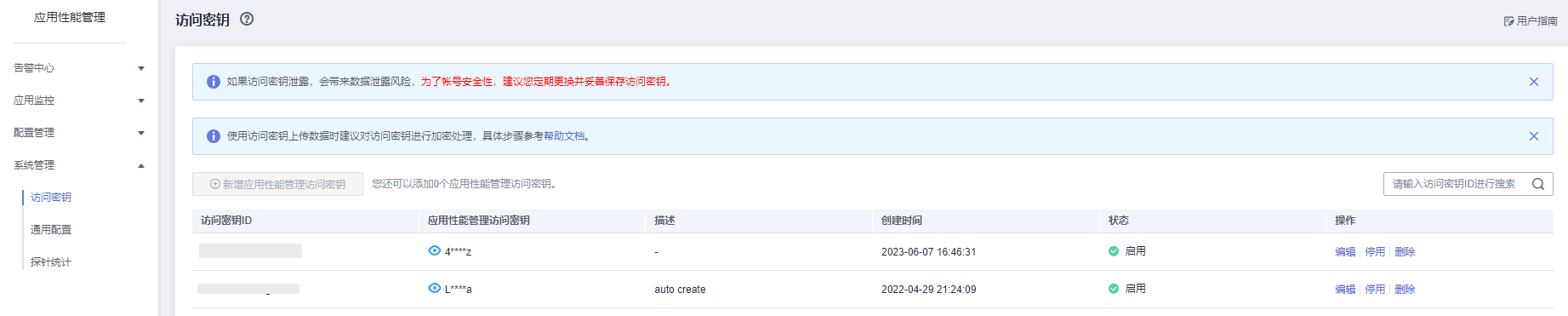
步骤 5 增加描述用于区分密钥,单击“确认”,生成访问密钥。
若想在访问密钥生成后增加描述信息,则单击该访问密钥所在行的“编辑”,单击“确认”,增加描述信息完成。
删除访问密钥
步骤 1 登录管理控制台。
步骤 2 单击左侧
 ,选择“应用性能管理 APM”,进入APM服务页面。
,选择“应用性能管理 APM”,进入APM服务页面。
步骤 3 在左侧导航栏选择“系统管理 > 访问密钥”,进入访问密钥页面。
步骤 4 在访问密钥页面,单击待删除的访问密钥所在行的“删除”。
步骤 5 单击“确认”,删除该访问密钥。
启用、停用访问密钥
新创建的访问密钥默认为启用状态,如需停用该访问密钥,步骤如下:
步骤 1 登录管理控制台。
步骤 2 单击左侧
 ,选择“应用性能管理 APM”,进入APM服务页面。
,选择“应用性能管理 APM”,进入APM服务页面。
步骤 3 在左侧导航栏选择“系统管理 > 访问密钥”,进入访问密钥页面。
步骤 4 在访问密钥页面,单击待停用的访问密钥所在行的“停用”。
步骤 5 单击“确认”,停用该访问密钥。
若想重新启用,则单击该访问密钥所在行的“启用”,单击“是”,启用该访问密钥。
通用配置
通用配置可以设置数据采集的最大行数,慢请求阈值,以及停止Agent字节码方式拦截。
步骤 1 登录管理控制台。
步骤 2 单击左侧
 ,选择“应用性能管理 APM”,进入APM服务页面。
,选择“应用性能管理 APM”,进入APM服务页面。
步骤 3 在左侧导航栏选择“系统管理 > 通用配置”,进入通用配置页面。
如下图,在这里可以设置数据采集的最大行数、慢请求阈值以及是否停止agent字节码方式拦截。
图 编辑通用配置

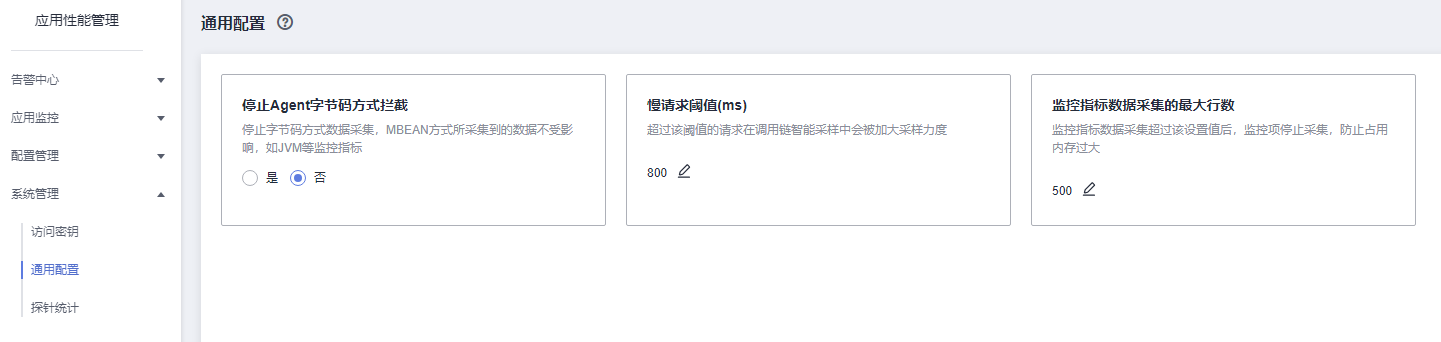
说明停止Agent字节码方式拦截,将停止除JVM指标、GC指标、tomcat线程监控以外的所有监控指标采集。
探针统计
APM支持对租户使用的探针数量进行统计,您可以从多个维度(时间、区域、探针类型)查看租户使用的探针数量。
步骤 1 登录管理控制台。
步骤 2 单击左侧
 ,选择“应用性能管理 APM”,进入APM服务页面。
,选择“应用性能管理 APM”,进入APM服务页面。
步骤 3 在左侧导航栏选择“系统管理 > 探针统计”,进入探针统计页面。
- 当前探针:查看当前租户下使用的探针数量。
- 历史探针:查看今天、昨天和自定义的某天内的各小时使用的探针数量。
查看应用下使用的探针数量
步骤 1 登录管理控制台。
步骤 2 单击左侧
 ,选择“应用性能管理 APM”,进入APM服务页面。
,选择“应用性能管理 APM”,进入APM服务页面。
步骤 3 在左侧导航栏选择“应用监控 > 指标”,进入应用指标页面。
步骤 4 在界面应用和组件列表中选择待查看的应用,默认显示应用基本信息页签。
步骤 5 单击“探针统计”,在探针统计页签查看所选应用下使用的探针数量。
图 探针统计

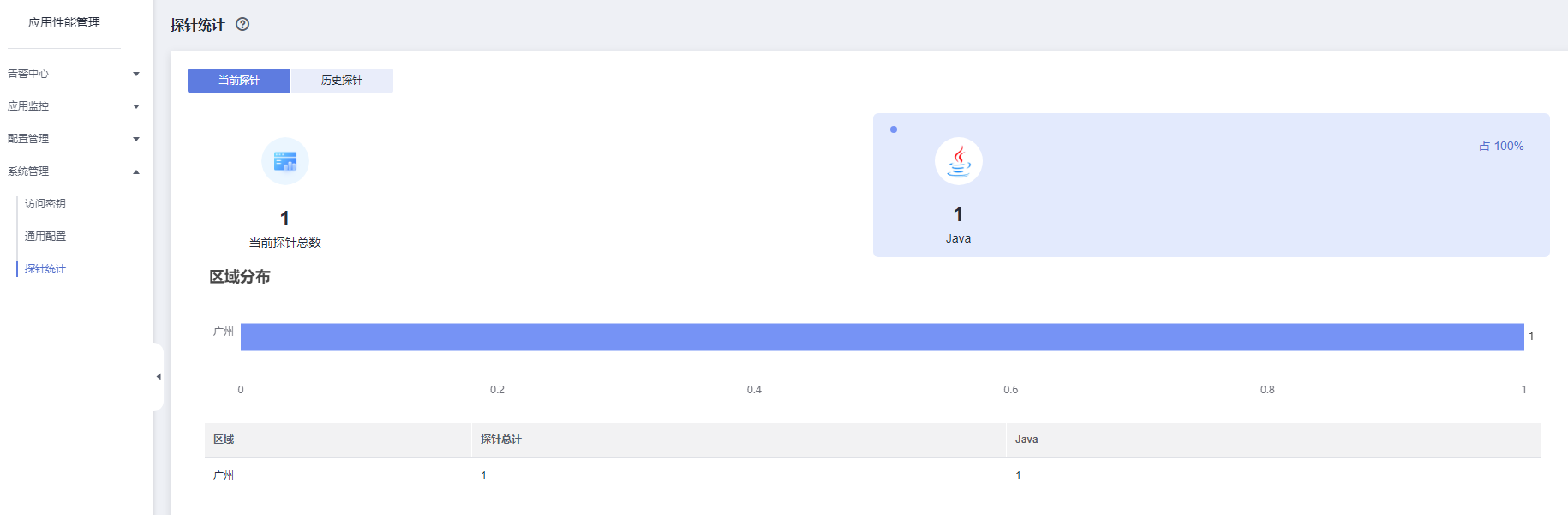
- 当前探针:查看当前应用下使用的探针数量。
- 历史探针:查看今天、昨天和自定义的某天内的各小时使用的探针数量。
